Scan matériel Lenovo Vantage bloqué : Comment le réparer
 L’outil Lenovo Vantage est utile pour résoudre les problèmes matériels courants, mais il peut rencontrer des difficultés pendant le scan et se bloquer.
L’outil Lenovo Vantage est utile pour résoudre les problèmes matériels courants, mais il peut rencontrer des difficultés pendant le scan et se bloquer.
En fonction des spécifications de votre appareil et des composants testés, un scan Lenovo Vantage peut prendre entre dix minutes et 3 heures.
Si le scan est resté inactif pendant un certain temps, et que ce temps s’est écoulé sans que vous n’ayez annulé le scan, votre appareil pourrait manquer de ressources suffisantes pour terminer le scan, être victime de corruption de fichiers système ou de conflits logiciels.
Que puis-je faire si le scan matériel Lenovo Vantage est bloqué ?
1. Libérer des ressources système
1.1 Nettoyer les dossiers temporaires
- Appuyez sur les touches Windows + R pour ouvrir la commande Exécuter.
-
Dans la boîte de dialogue Exécuter, tapez %temp% , puis cliquez sur OK.
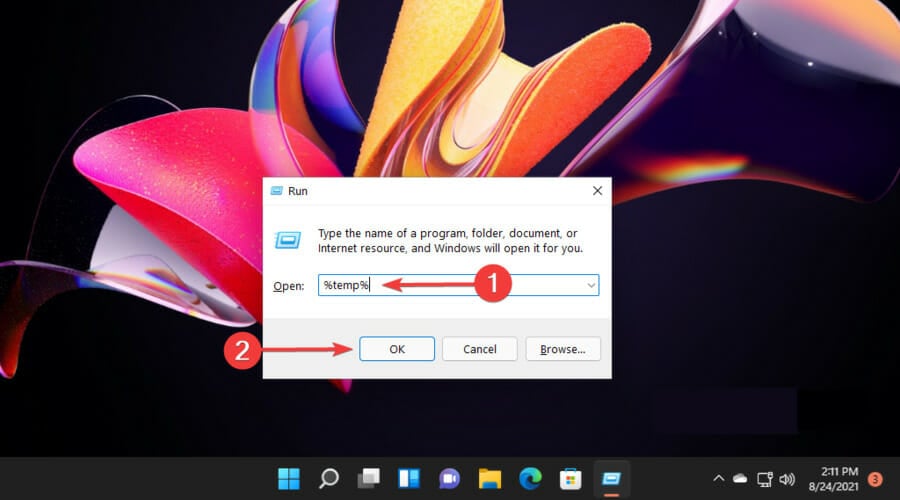
-
Sélectionnez les fichiers à supprimer, puis cliquez sur l’icône Supprimer, marquée comme une corbeille.
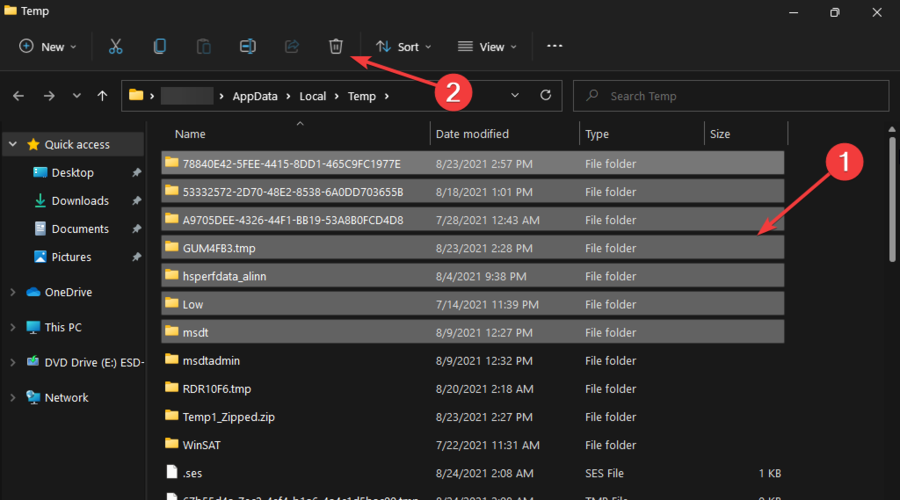
Pour plus de façons de nettoyer les fichiers temporaires, consultez notre article d’expert.
1.2 Exécuter le Nettoyage de disque
- Appuyez sur la combinaison des touches Windows + E pour démarrer l’Explorateur de fichiers.
-
Cliquez sur Ce PC.
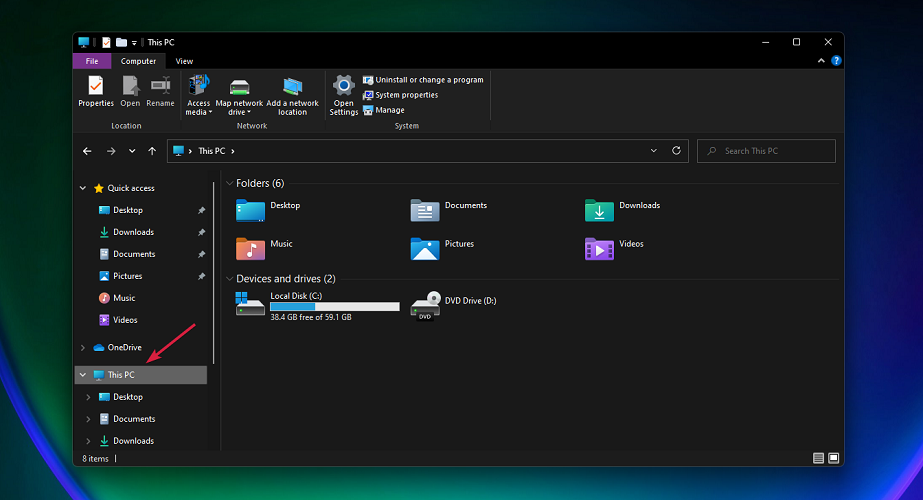
- Maintenant, faites un clic droit sur le lecteur C: et sélectionnez Propriétés dans le menu déroulant.
-
Dans l’onglet Général, cliquez sur Nettoyage de disque pour démarrer l’application.
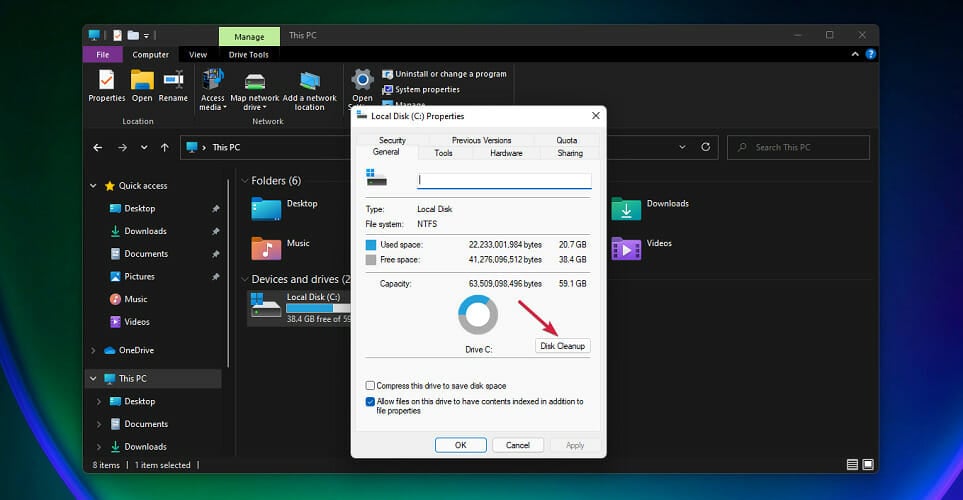
- Sélectionnez les données que vous souhaitez supprimer en cochant les cases correspondantes, puis cliquez sur OK.
Et si l’utilisation de l’Explorateur de fichiers n’est pas une méthode viable, nous avons plus de façons d’effectuer un nettoyage de disque. Dans certains cas, libérer de l’espace disque ne sera pas suffisant et votre application Lenovo Vantage peut continuer à planter. C’est un signe que le scan est rigoureux et nécessite plus de ressources système comme un GPU plus puissant.
Dans ce cas, vous pouvez activer le mode hybride de Lenovo Vantage pour améliorer les performances et éventuellement accélérer le processus de scan. Cependant, si le mode hybride n’apparaît pas, voyez comment le récupérer.
2. Désactiver temporairement votre antivirus/firewall
-
Cliquez sur l’icône du menu Démarrer, tapez Sécurité Windows dans la barre de recherche, et cliquez sur Ouvrir.
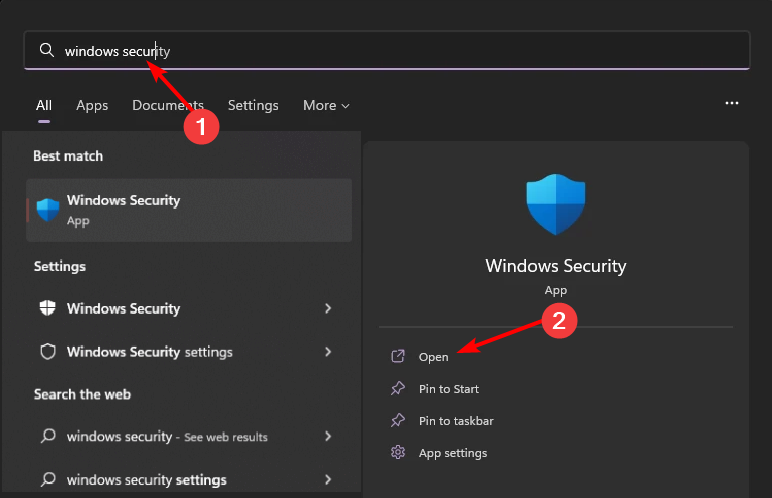
-
Cliquez sur Pare-feu et protection réseau, puis sélectionnez Réseau public.

-
Trouvez Pare-feu Windows Defender et désactivez le bouton.
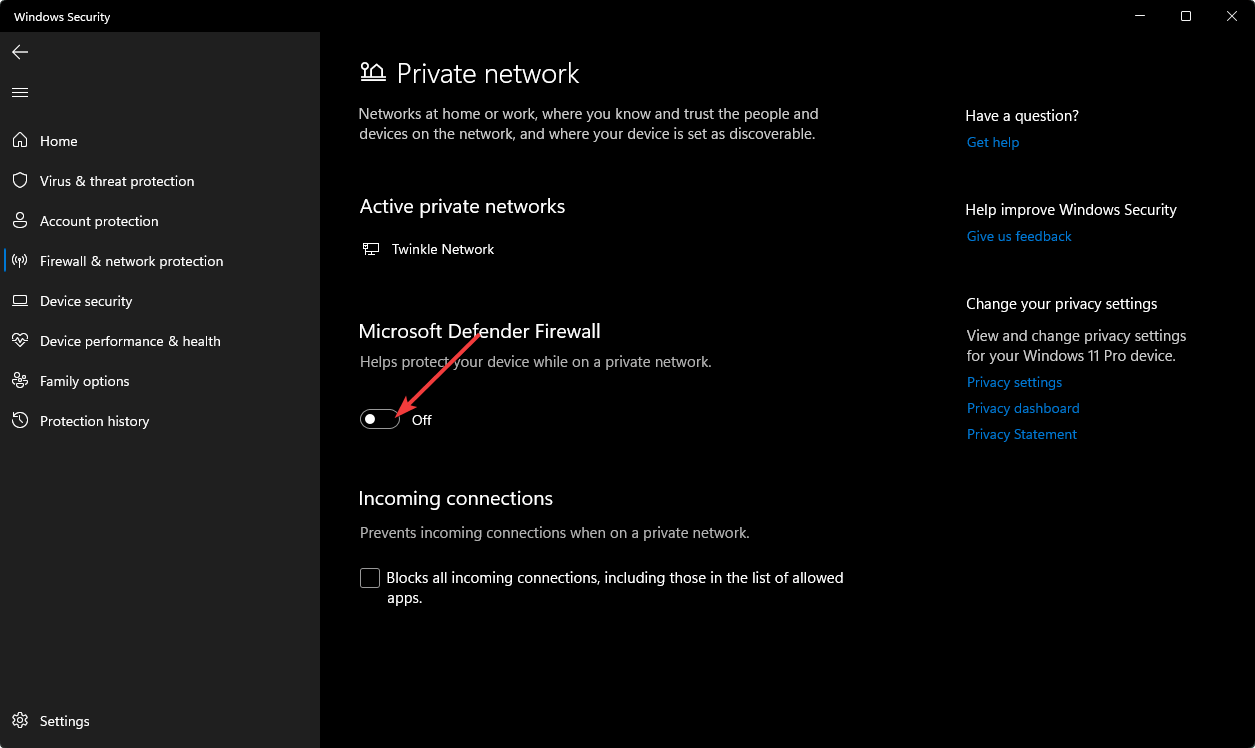
Il est possible que votre pare-feu empêche l’accès aux serveurs Lenovo, réduisant ainsi le processus de scan. Si le scan se poursuit avec votre pare-feu désactivé, envisagez de placer Lenovo Vantage sur liste blanche pour éviter qu’il ne se bloque à nouveau. En savoir plus sur ce sujet
- Lenovo présente le tout premier ThinkPad blanc, lancement le 11 juillet
- Le Chromebook ARM Plus 14 de Lenovo le plus puissant est lancé avec des fonctionnalités d’IA et 17 heures d’autonomie
- SteamOS sur Lenovo Legion Go surpasse Windows 11 en performance de jeu
- Le nouveau Legion 9i de Lenovo de 18 pouces comprend des spécifications absolument folles
3. Réparer/réinitialiser l’application Lenovo Vantage
-
Appuyez sur la touche Windows et cliquez sur Paramètres.
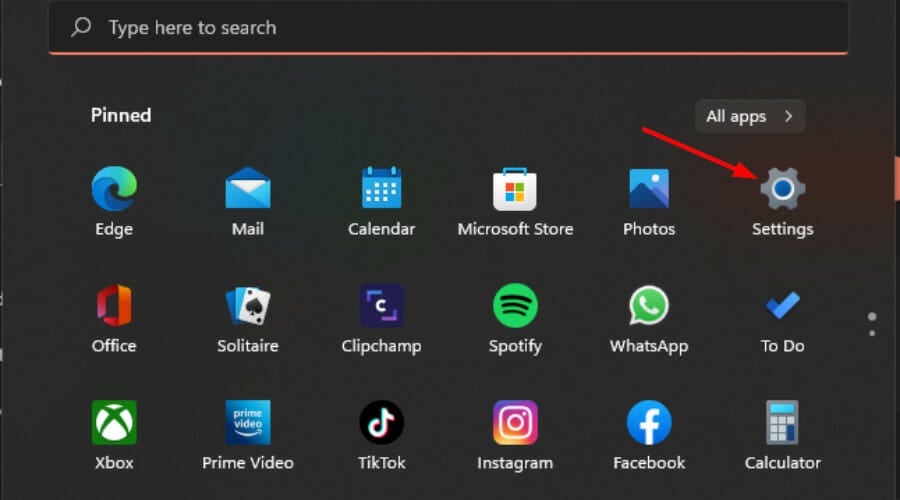
-
Cliquez sur Applications dans le panneau de gauche, puis sur Applications et fonctionnalités dans le panneau de droite.
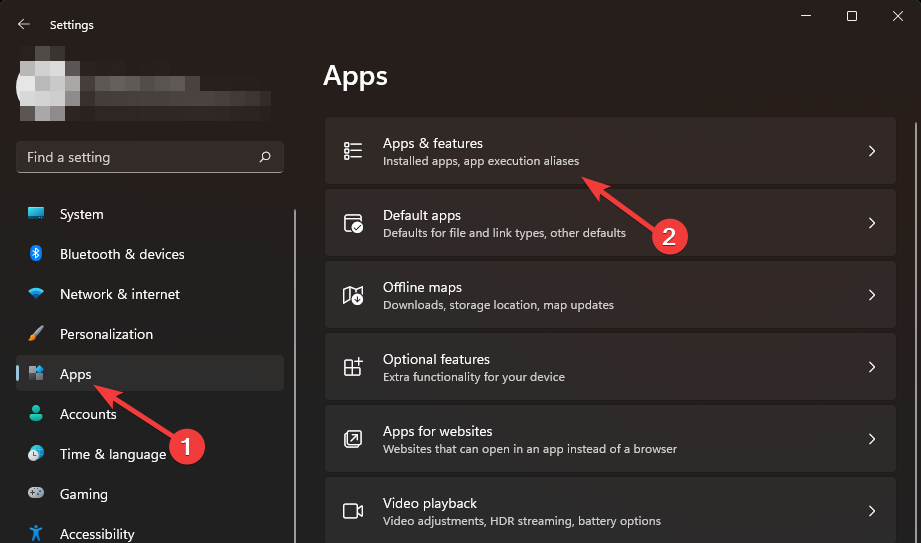
-
Trouvez l’application Lenovo Vantage, cliquez sur les trois points verticaux, et sélectionnez Options avancées.
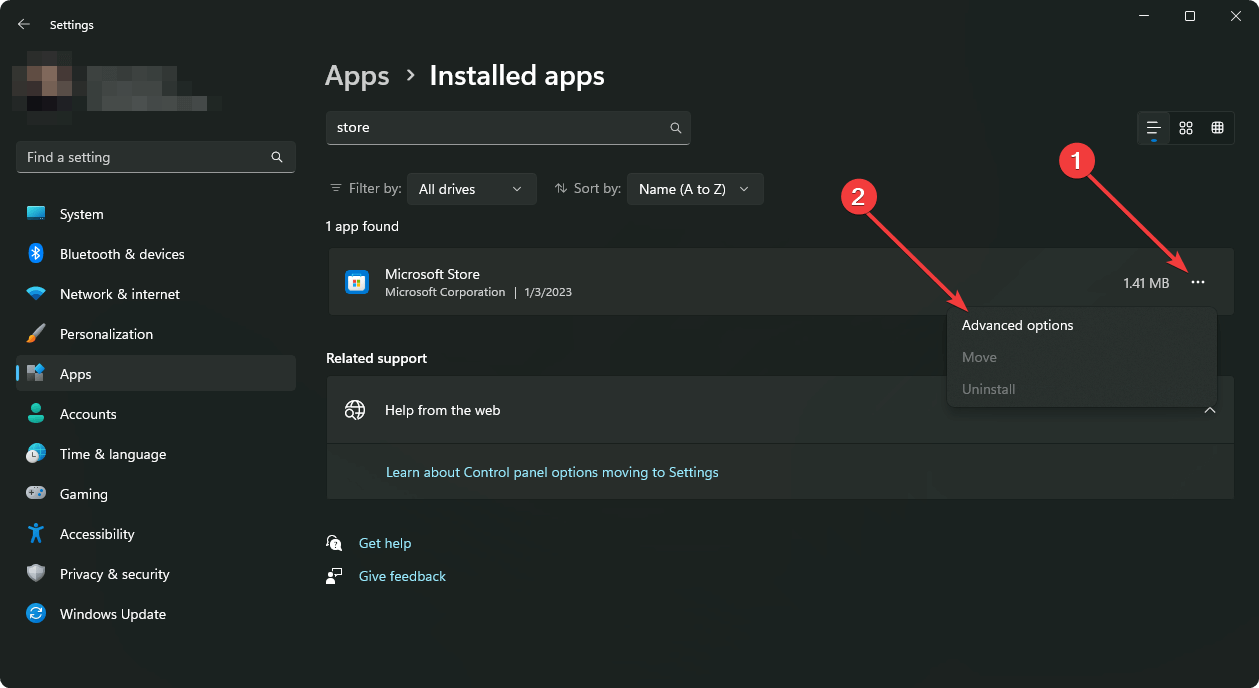
-
Cliquez sur Réparer.
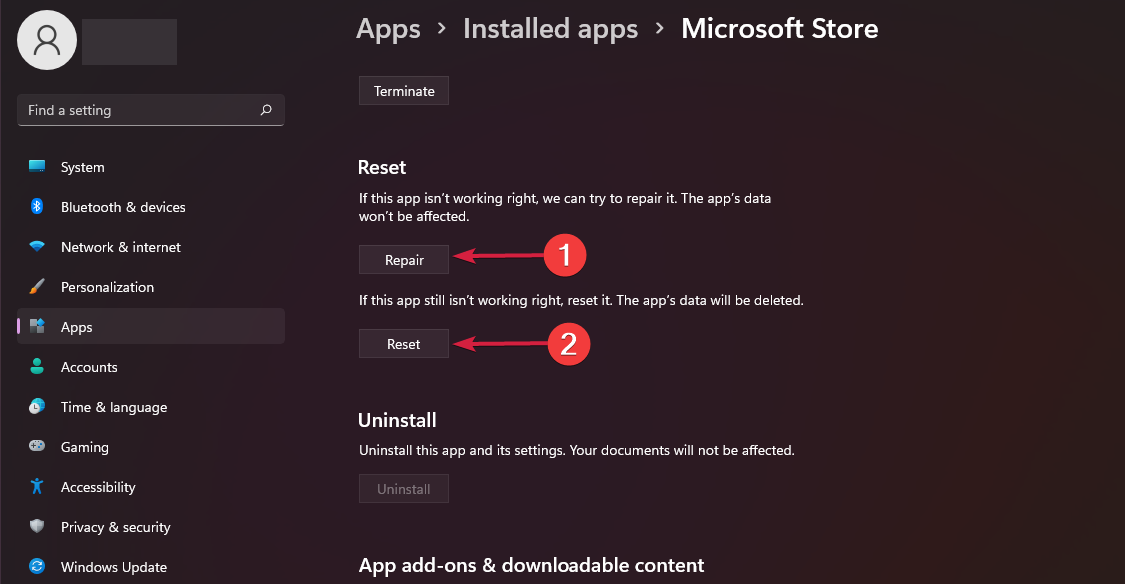
- Revenez en arrière et cliquez sur Réinitialiser si l’option de réparation échoue.
4. Réinstaller l’application Lenovo Vantage
-
Cliquez sur l’icône du menu Démarrer, tapez Panneau de configuration dans la barre de recherche, et cliquez sur Ouvrir.
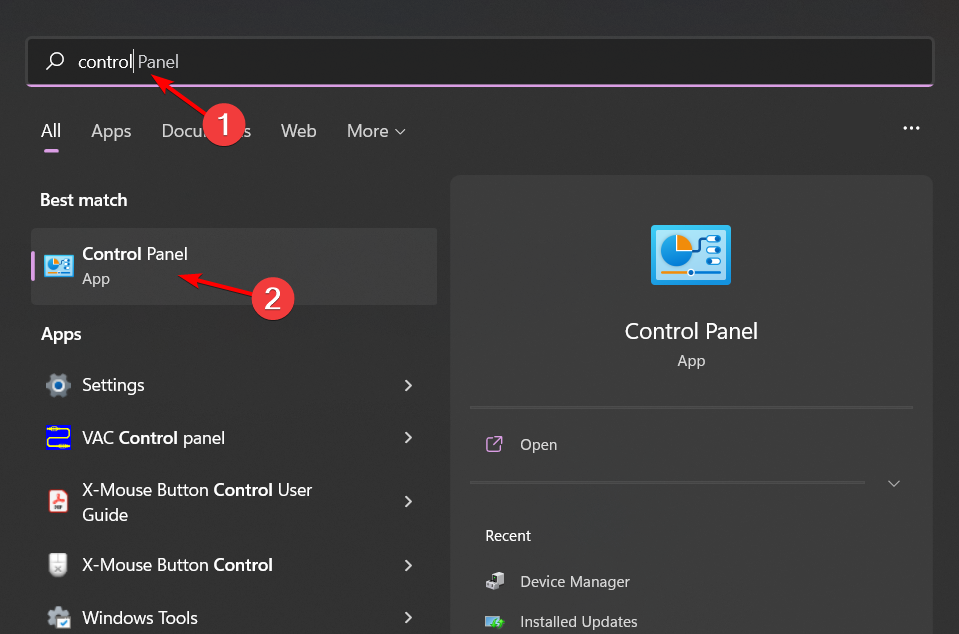
-
Sélectionnez Désinstaller un programme sous Programmes.
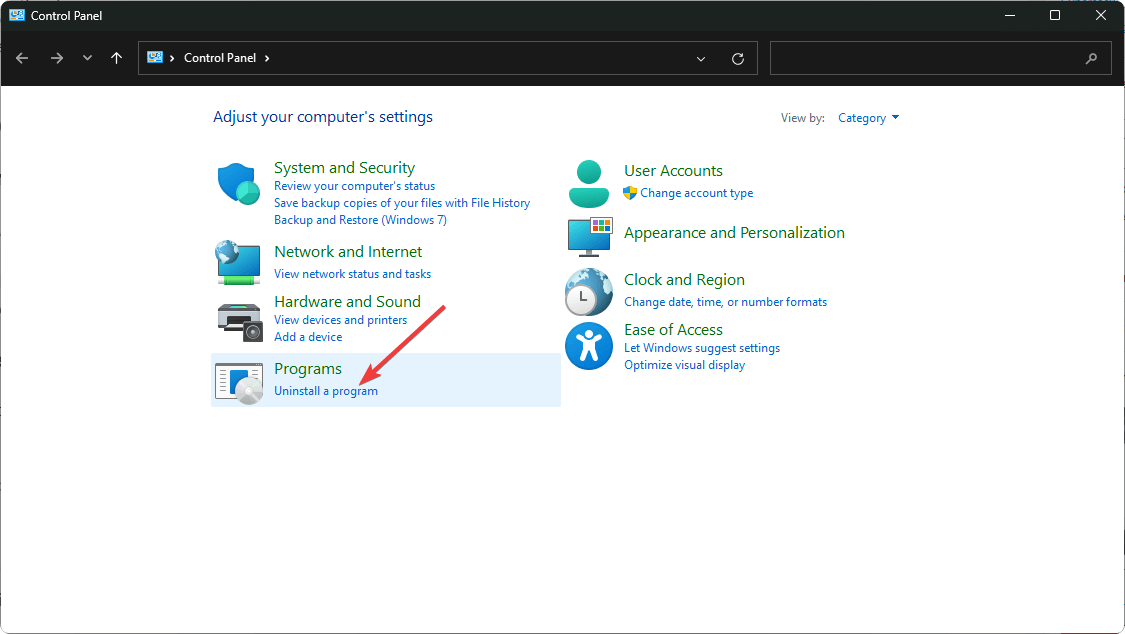
- Trouvez l’application Lenovo Vantage, cliquez dessus, et sélectionnez Désinstaller.
- Confirmez la désinstallation dans la prochaine fenêtre pop-up.
-
Ensuite, lancez le Microsoft Store sur votre appareil Windows, tapez Lenovo Vantage, et cliquez sur le résultat.
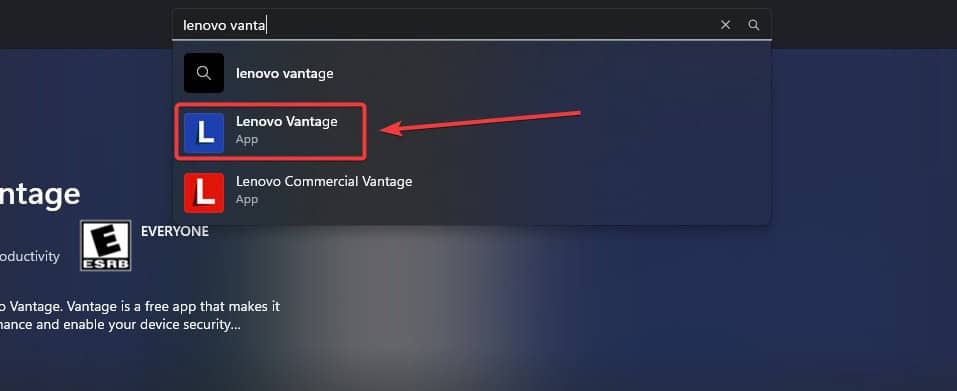
-
Cliquez sur Obtenir/Installer, et attendez que le processus d’installation soit terminé.
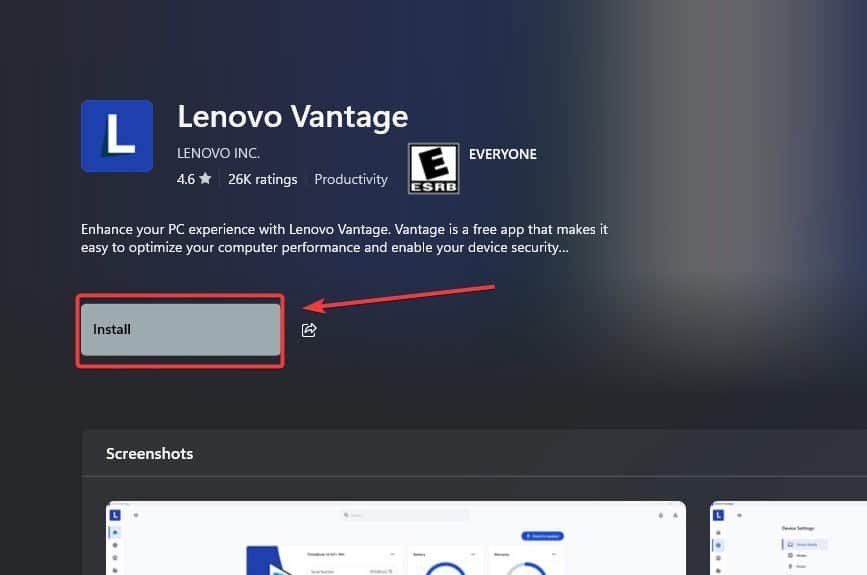
-
Cliquez sur Ouvrir pour accéder à l’application.
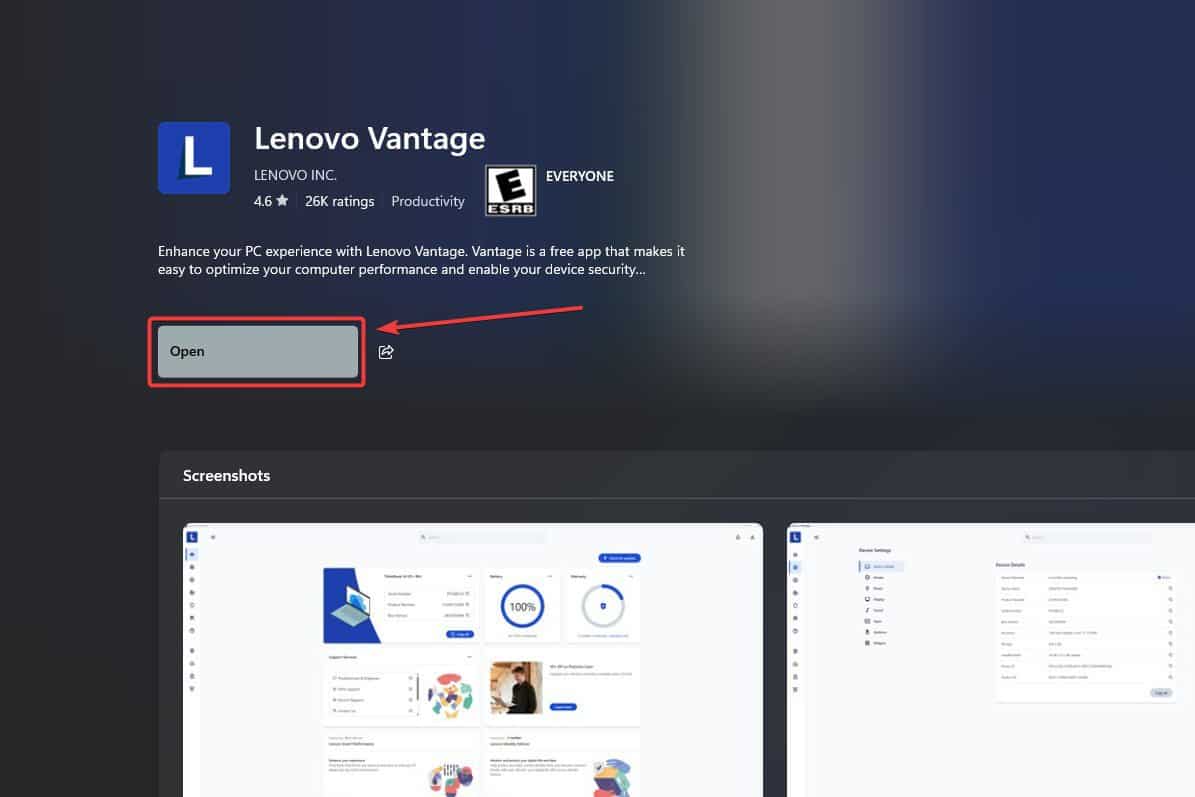
-
Attendez que l’application initie le processus d’ouverture.
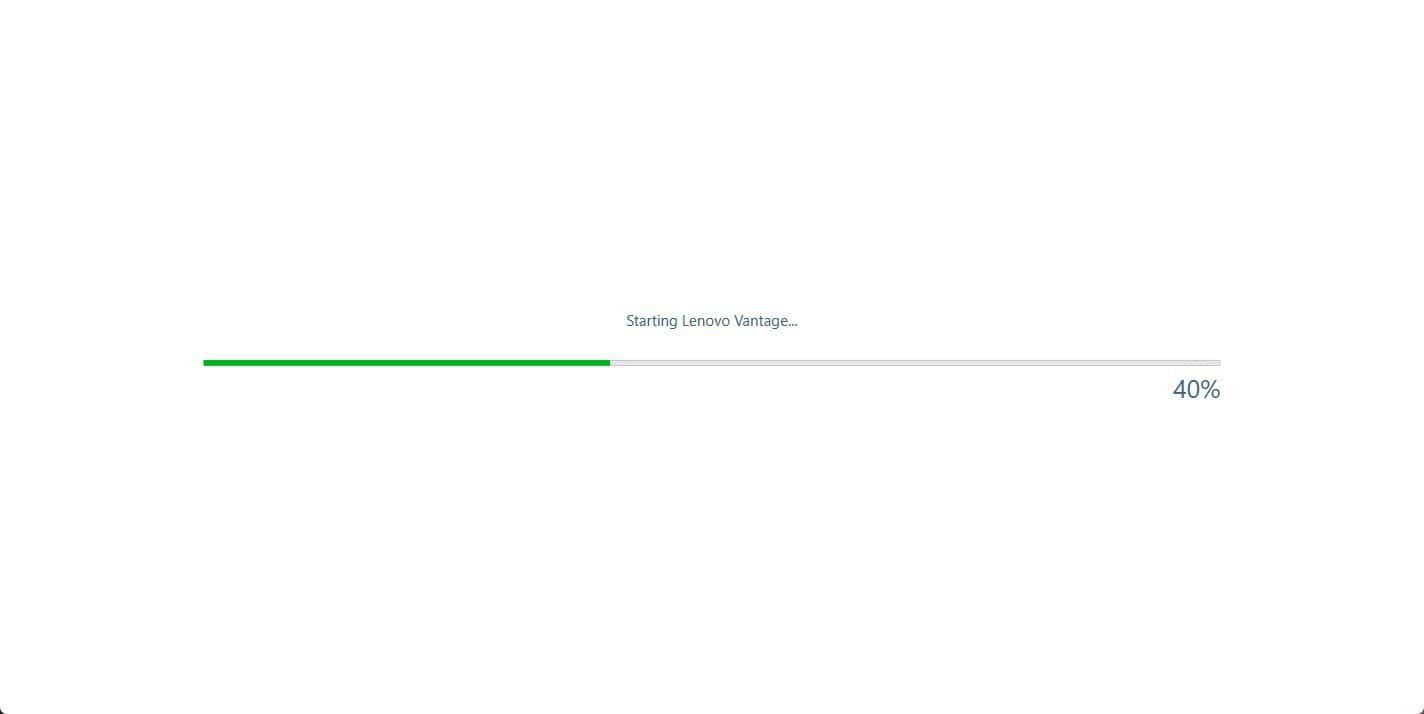
-
Acceptez les Conditions générales, et vous êtes prêt à partir.
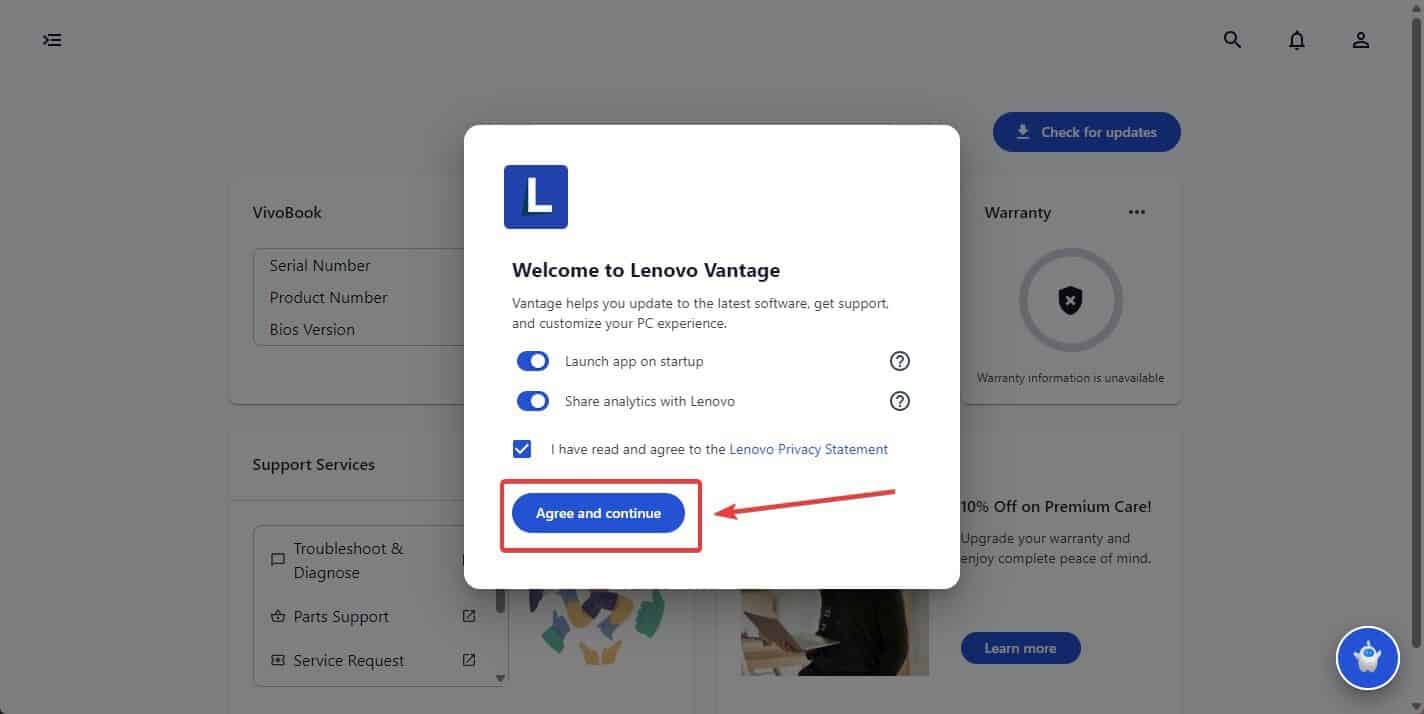
5. Effectuer un scan/mise à jour manuel
5.1 Trouver votre modèle
- Cliquez sur la carte Parcourir Produit sur le site de support Lenovo.
- Sélectionnez Ordinateurs portables sur la page suivante. Cliquez sur le menu déroulant Sélectionner la série et choisissez la série principale de votre ordinateur portable Lenovo, comme Ordinateurs portables série 13 (Thinkpad).
- Maintenant, cliquez sur la flèche déroulante Sélectionner la sous-série, trouvez et choisissez le numéro de modèle de l’ordinateur portable, comme 20GJ.
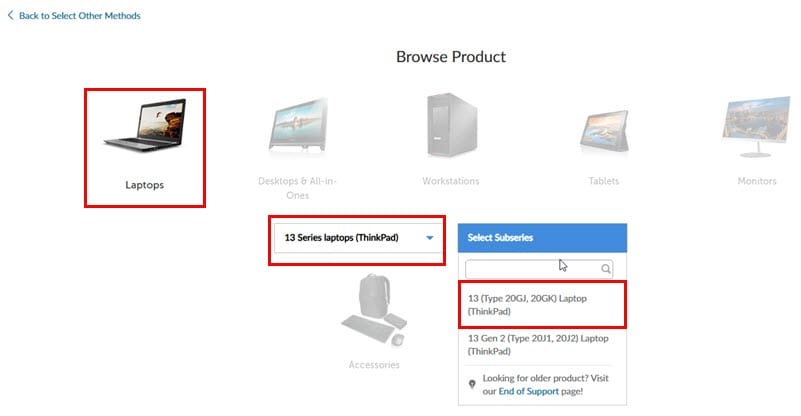
- Cliquez sur l’icône Pilotes et logiciels sur la nouvelle page qui s’ouvre.
- Vous devez être dans la bibliothèque des pilotes Lenovo, tapez le numéro de série de l’appareil dans le champ Entrez le numéro de série.
5.2 Télécharger la mise à jour/le pilote
- Lorsque vous êtes sur la page Pilotes et logiciels, cliquez sur la carte Sélectionner des pilotes.
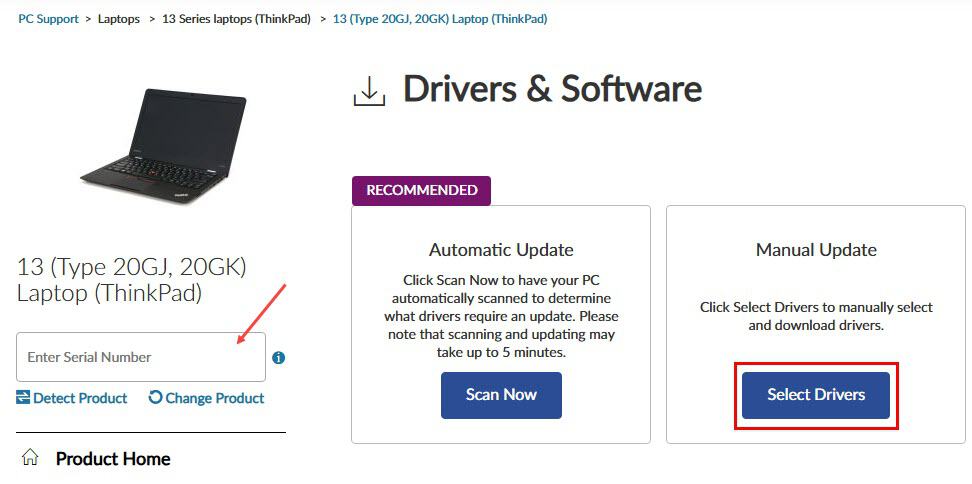
- Cliquez sur la famille de matériel appropriée sur la page Mise à jour manuelle des pilotes. Dans ce cas, c’est Souris, pavé tactile, clavier et stylet.
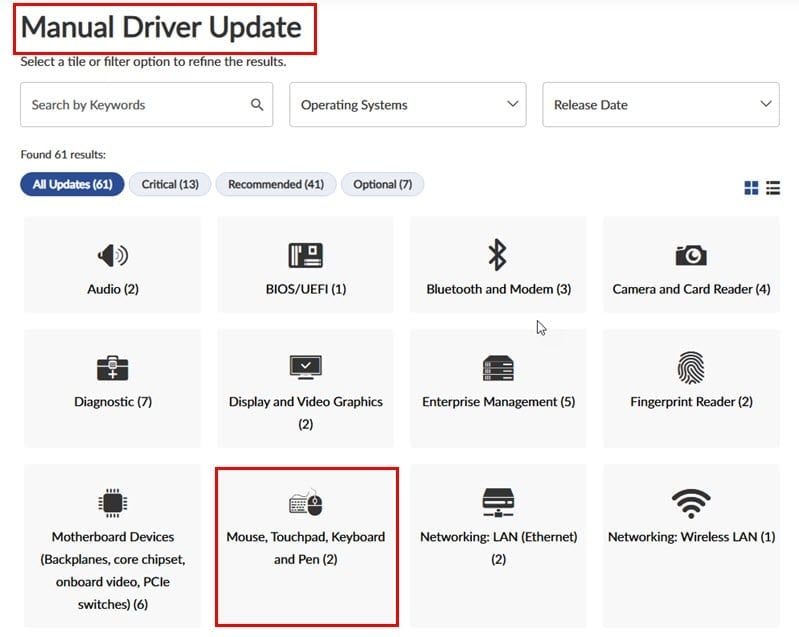
- Sélectionnez le Pilote de dispositif de pointage Elan en fonction du nom du système d’exploitation Windows et de la date de publication. Cliquez sur Télécharger.
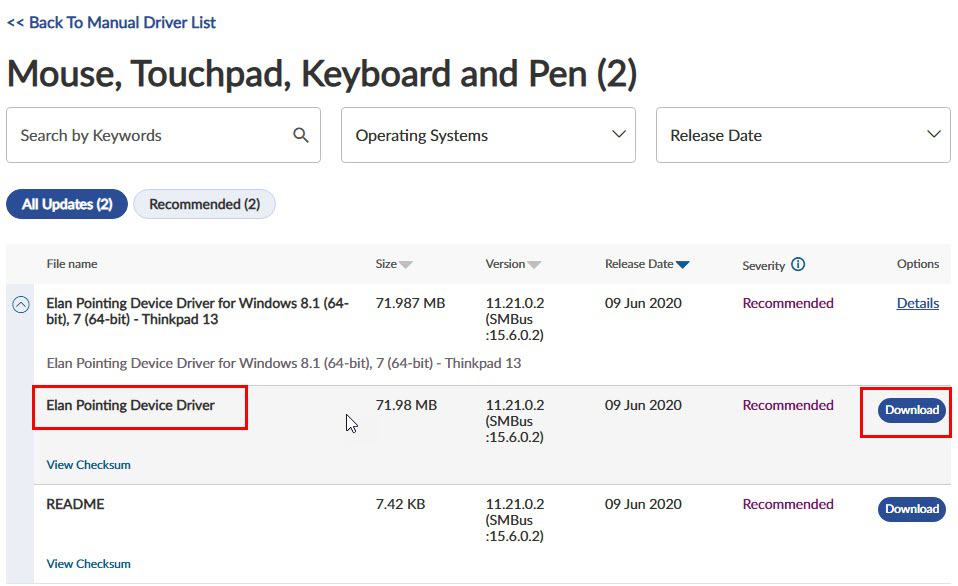
- Un installateur de paquet binaire sera téléchargé dans le répertoire Téléchargements de Windows.
- Exécutez le fichier exe que vous avez téléchargé pour installer le pilote.
Vous pouvez également vérifier s’il existe une mise à jour du BIOS Lenovo et voir si, lors du scan des mises à jour, il se bloque toujours. Et en parlant de rester à jour, vous voudrez peut-être également vérifier quel est le seuil de batterie de Lenovo Vantage et comment cela peut vous aider à maintenir votre appareil en performance optimale.
Si tout échoue, ce n’est pas la fin du monde. Vous pouvez contacter le support Lenovo Vantage pour une assistance supplémentaire. En attendant, en dehors de Lenovo Vantage, il existe une poignée d’outils de diagnostic matériel PC qui font le même travail.
C’est tout pour nous, mais si vous avez d’autres solutions que vous pensez que nous devrions inclure dans notre liste, faites-nous savoir ci-dessous.













